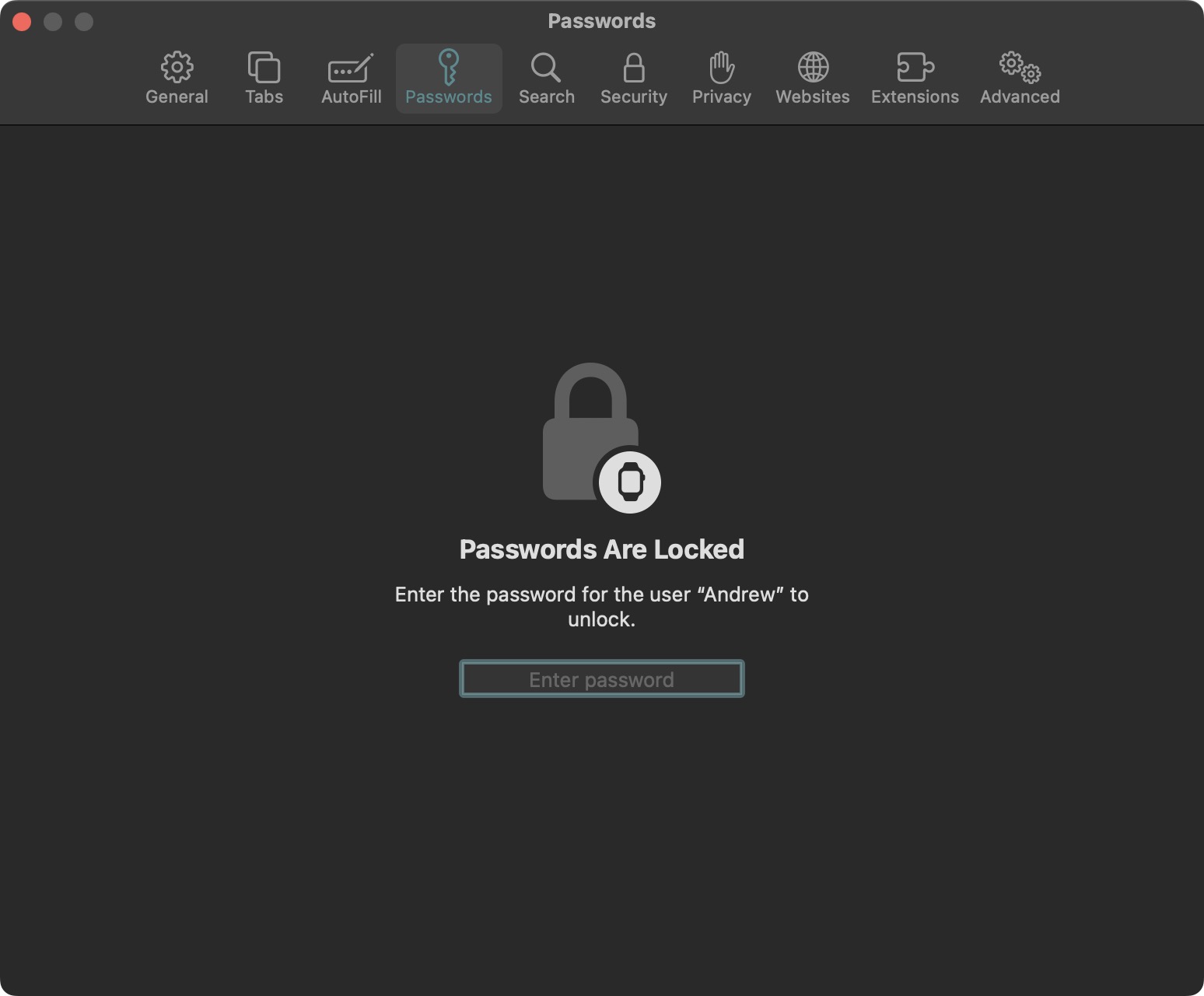Bei der ständig wachsenden Zahl von Anwendungen und Diensten, die wir täglich nutzen, ist die Anzahl der Passwörter, die Sie sich merken müssen, astronomisch. Obwohl wir die Verwendung eines Passwort-Managers dringend empfehlen, spricht etwas dagegen, einfach alle Passwörter in dem Browser Ihrer Wahl speichern zu können. Was aber, wenn Sie auf einen neuen Browser umsteigen oder endlich einen Passwort-Manager nutzen möchten? Nun, um sicherzustellen, dass Sie alle Ihre Passwörter zur Verfügung haben, müssen Sie zuerst Safari-Passwörter exportieren.
Weiterführende Literatur
So exportieren Sie Safari-Passwörter
Möglicherweise bemerken Sie, dass die folgenden Schritte nicht erwähnen, dass Safari-Passwörter auf iPhone oder iPad exportiert werden können. Trotz der Möglichkeit, neue Einträge zu erstellen, eine Zwei-Faktor-Authentifizierung einzurichten und sogar Notizen zu Passworteinträgen hinzuzufügen, hat Apple es Ihnen noch nicht ermöglicht, Safari-Passwörter von diesen Geräten zu exportieren. Stattdessen müssen Sie die folgenden Schritte ausführen, um Safari-Passwörter vom Mac zu exportieren. Andernfalls müssen Sie in den Einstellungen in den Abschnitt Passwörter gehen und jeden Eintrag manuell in den Passwort-Manager oder Browser kopieren, den Sie gerade verwenden.
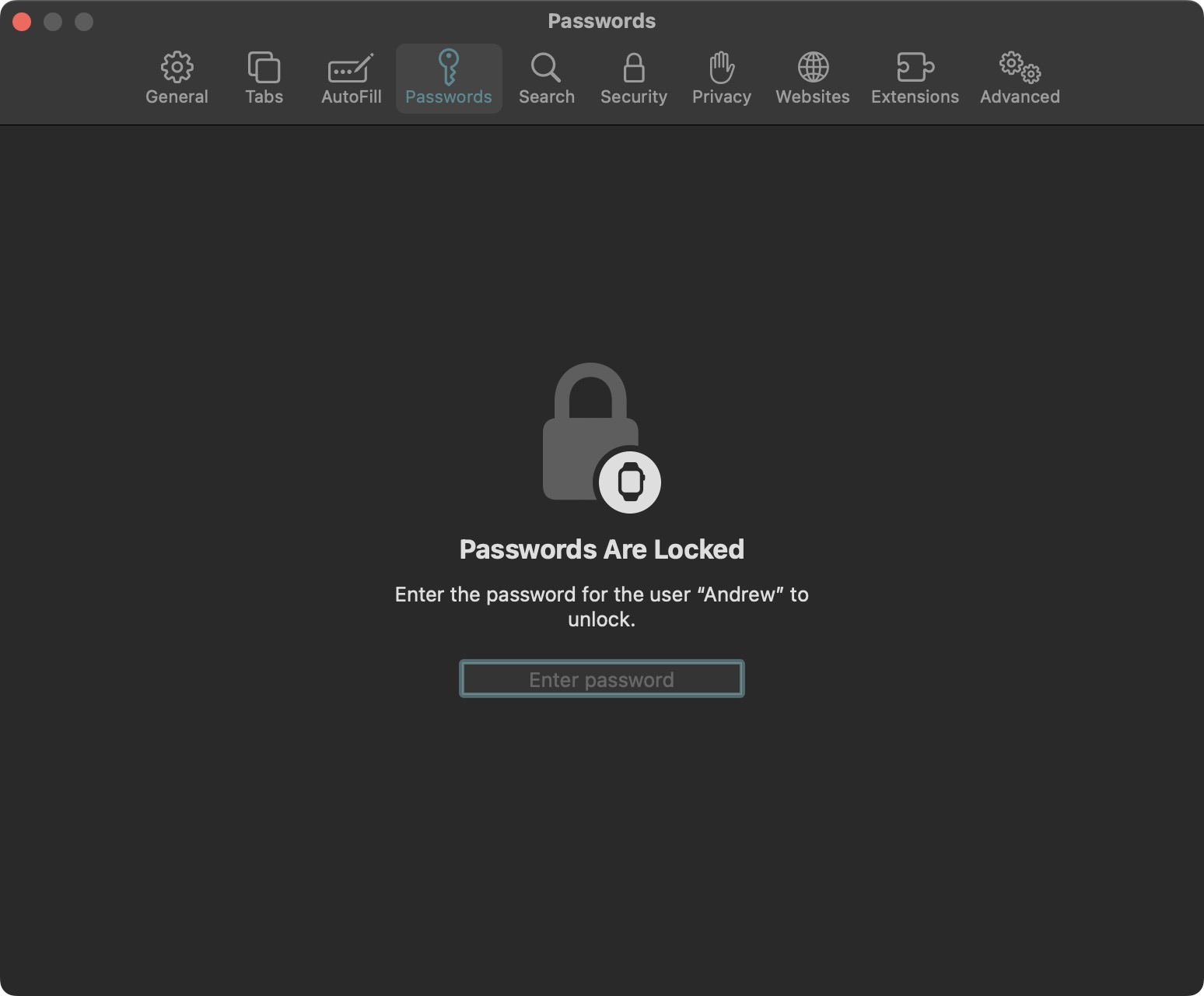 Öffnen Sie die Safari App auf dem Mac. Klicken Sie in der Menüleiste auf Safari. Markieren und wählen Sie im angezeigten Dropdown-Menü Einstellungen… aus. Klicken Sie im Safari-Einstellungsfenster in der oberen Symbolleiste auf Passwörter. Geben Sie das Passwort Ihres Mac ein, um den Zugriff zu entsperren. Klicken Sie unten in der Liste der Passwörter auf die drei horizontalen Punkte innerhalb eines Kreises. Markieren und wählen Sie Alle Passwörter exportieren…. Klicken Sie zur Bestätigung auf die Schaltfläche Passwörter exportieren…. Benennen Sie die CSV-Datei. Ändern Sie den Speicherort, an den Sie Safari-Passwörter exportieren möchten. Klicken Sie auf die Schaltfläche Speichern. Geben Sie das Passwort Ihres Mac ein, um sich zu authentifizieren.
Öffnen Sie die Safari App auf dem Mac. Klicken Sie in der Menüleiste auf Safari. Markieren und wählen Sie im angezeigten Dropdown-Menü Einstellungen… aus. Klicken Sie im Safari-Einstellungsfenster in der oberen Symbolleiste auf Passwörter. Geben Sie das Passwort Ihres Mac ein, um den Zugriff zu entsperren. Klicken Sie unten in der Liste der Passwörter auf die drei horizontalen Punkte innerhalb eines Kreises. Markieren und wählen Sie Alle Passwörter exportieren…. Klicken Sie zur Bestätigung auf die Schaltfläche Passwörter exportieren…. Benennen Sie die CSV-Datei. Ändern Sie den Speicherort, an den Sie Safari-Passwörter exportieren möchten. Klicken Sie auf die Schaltfläche Speichern. Geben Sie das Passwort Ihres Mac ein, um sich zu authentifizieren.
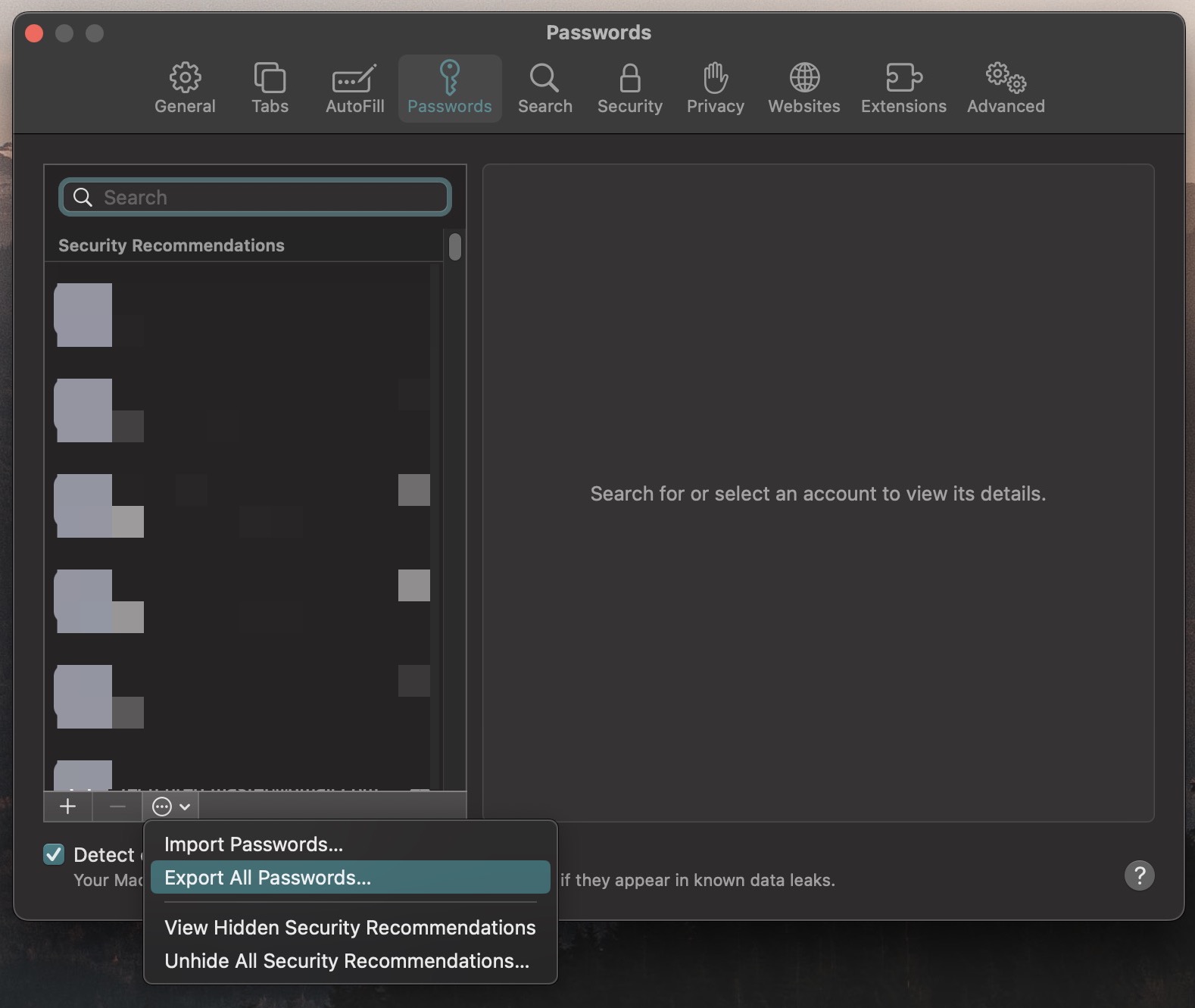
Nachdem Sie sich authentifiziert haben, ist die.csv-Datei verfügbar und zugänglich von jedem Ordner oder Speicherort, den Sie in den obigen Schritten angegeben haben. Es ist jedoch wichtig zu beachten, dass Sie, wenn Sie diese Datei behalten möchten, dies tun, indem Sie sie in einem sicheren Ordner sperren oder an einen sicheren Ort verschieben, auf den nur jemand anderes, der Ihren Computer verwendet, nicht einfach zugreifen kann. Die Datei selbst ist nicht verschlüsselt, was bedeutet, dass alle Ihre Kontoanmeldungen und Passwörter angezeigt werden können, indem Sie einfach die Datei mit Numbers oder Microsoft Excel öffnen.
So importieren Sie Safari-Passwörter
Natürlich , ist der wichtigste Grund, warum Sie Safari-Passwörter exportieren möchten, der Import in einen Passwort-Manager eines Drittanbieters oder sogar in einen anderen Browser. Mit dem folgenden Beispiel importiere ich die Safari-Passwortdatei in 1Password, das mein eigener Passwort-Manager meiner Wahl ist.
Öffnen Sie die 1Password-App auf Ihrem Mac. Klicken Sie in der Menüleiste auf Datei. Markieren und wählen Sie im Dropdown-Menü Importieren… aus. Klicken Sie auf die Schaltfläche + Datei hinzufügen. Suchen Sie die CSV-Datei, die im vorherigen Abschnitt exportiert wurde, und wählen Sie sie aus. Klicken Sie auf die Schaltfläche Importieren in der unteren rechten Ecke des 1Password-Fensters.
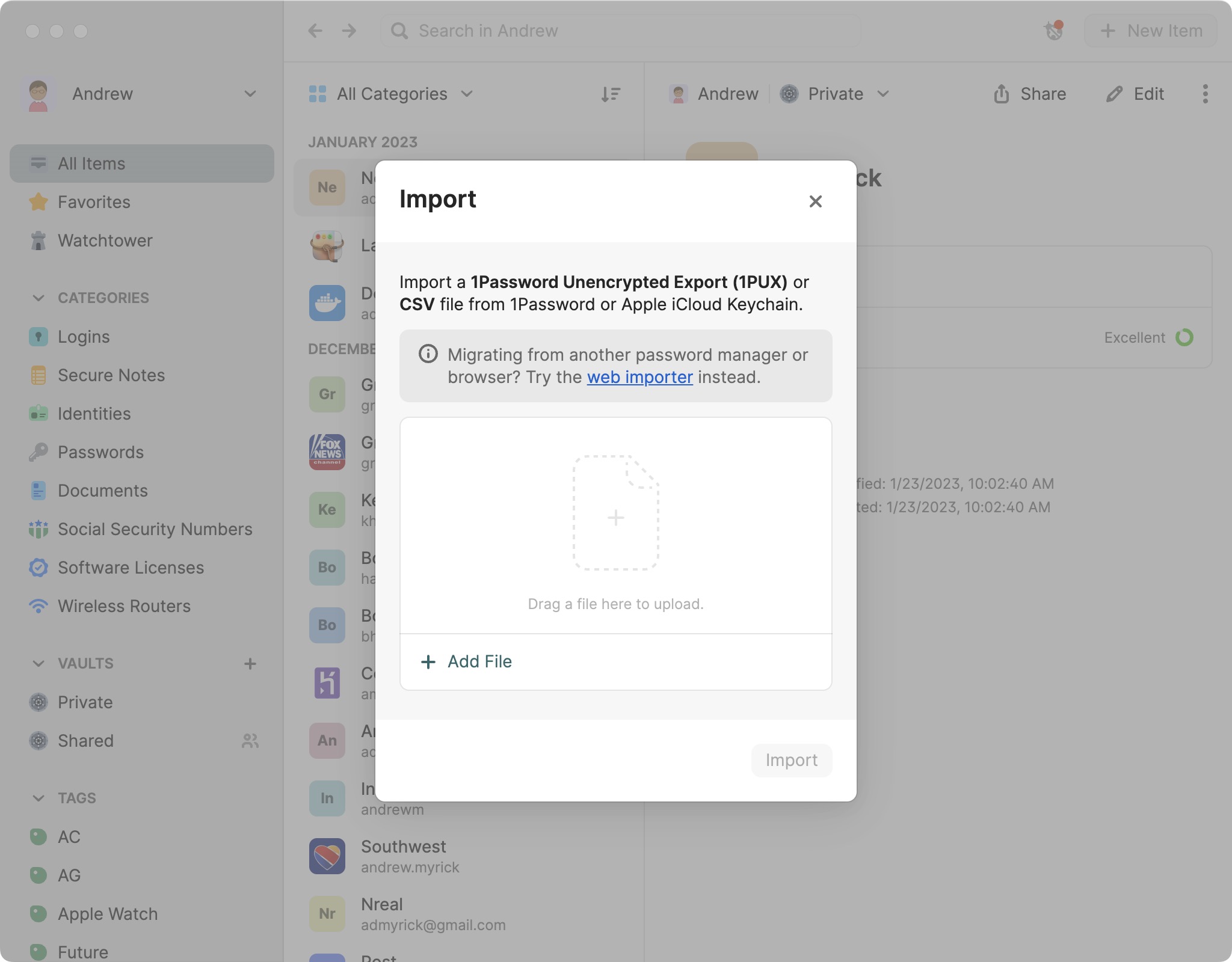
In einigen Fällen möchten Sie vielleicht einfach zu einem anderen Browser als Safari wechseln, und die exportierte.csv-Datei macht dies möglich. Die meisten Browser und Passwortmanager bieten die Möglichkeit, alle Arten von Informationen zu importieren und zu exportieren, und Passwörter sind kein Beispiel.

Andrew ist ein freiberuflicher Autor, der an der Ostküste der USA lebt.
Er hat im Laufe der Jahre für eine Vielzahl von Websites geschrieben , darunter iMore, Android Central, „TNGD“ und einige andere. Jetzt verbringt er seine Tage damit, für ein HLK-Unternehmen zu arbeiten, während er nachts als freiberuflicher Autor arbeitet.